Seit der Veröffentlichung von Windows 11 werden Sie feststellen, dass es sich stark von Windows 10 unterscheidet. Es ist in einigen Aspekten schlecht und einige von Ihnen hassen dieses neue Betriebssystem. Warum ist Windows 11 scheiße? Ist Windows 11 gut? Sollten Sie auf Windows 11 umsteigen? Lesen Sie diesen Beitrag von MiniTool, dann erfahren Sie alles, was an Windows 11 schlecht ist, und einige Vorteile sowie verwandte Informationen.
Windows 11 ist nicht so gut wie erwartet
Am 24. Juni 2021 wurde Windows 11 erstmals vorgestellt und die offizielle Version wurde am 5. Oktober 2021 veröffentlicht. Seit der Veröffentlichung dieses neuen Betriebssystems haben viele Nutzer ein Upgrade auf Windows 11 durchgeführt, weil es ein brandneues UI-Design und einige neue Funktionen und Verbesserungen bietet.
Ist Windows 11 gut? Dieses neue Betriebssystem funktioniert nicht so gut wie erwartet und es können einige Probleme auftreten, z. B. der Fehlercode 0x8007007f, Leistungsprobleme bei einigen AMD Ryzen-CPUs, Intel Killer-Netzwerksoftware und Windows 11-Probleme, Oracle VirtualBox-Probleme, Kompatibilitätsprobleme mit dem Cốc Cốc -Browser, usw.
In einigen Foren wie Reddit beschweren sich viele Nutzer über dieses neue System und Sie können einige negative Bewertungen finden. Lesen Sie den folgenden Inhalt und Sie werden wissen, warum Windows 11 scheiße ist – zumindest ist Windows 11 in einigen Aspekten Müll.
Jedes Windows-Betriebssystem ist nicht immer gut. Wenn Sie Windows 10 verwenden, können Sie auch mit diesem Betriebssystem etwas nicht in Ordnung finden. Lesen Sie dazu diesen Beitrag - Warum ist Windows 10 scheiße? Hier gibt es 7 schlechte Dinge über Win10 und Sie können einige schlechte Dinge finden.
Windows 11 scheiße: Windows 11 ist in 6 Aspekten schlecht
Die Hardware-Anforderungen sind prohibitiv
Um Windows auszuführen, sollte Ihr PC die Systemanforderungen erfüllen. Bei Windows 11 ist das keine Ausnahme. Die Hardware-Anforderungen von Windows 11 sind streng. Man kann ohne Übertreibung sagen, dass die Anforderungen unerschwinglich und strenger sind als bei allen vorherigen Systemversionen.
Neben den normalen Anforderungen an Arbeitsspeicher, Speicher und Grafikkarte verlangt Windows 11, dass Ihr PC über einen (Trusted Platform Module) TPM 2.0-Chip verfügt, und der Prozessor muss die Anforderungen erfüllen – 1 GHz oder schneller mit 2 oder mehr Kernen auf einem kompatiblen 64-Bit-Prozessor oder System on a Chip (SoC). Weitere Informationen finden Sie in diesem Beitrag – Grundlegende Windows 11-Systemanforderungen für PCs und Laptops.
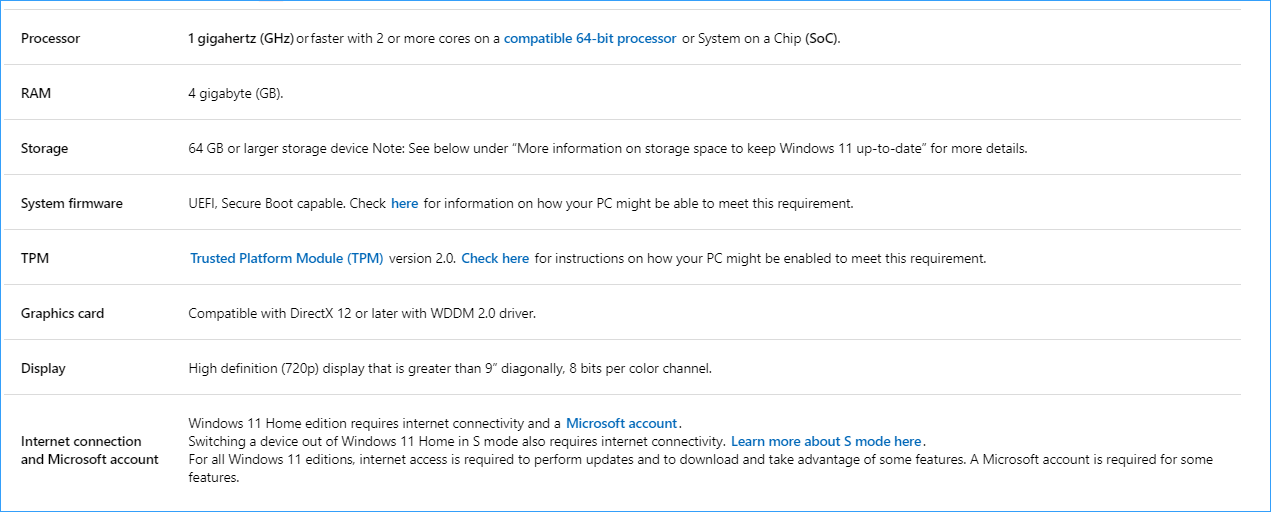
Viele Benutzer haben etwas ältere PCs, die zwar alle Funktionen zum Ausführen von Windows 11 bieten, aber kein TPM 2.0 unterstützen oder keinen unterstützten Prozessor haben. Um Windows 11 auszuführen, ist ein CPU-Upgrade erforderlich, oder es muss ein neuer Computer gekauft werden. Das ist nicht wirtschaftlich und scheiße.
Wenn Sie wissen möchten, ob Ihr PC mit Windows 11 kompatibel ist, können Sie die Systemanforderungen für Windows 11 mit einem Tool überprüfen. In diesem Beitrag - Windows 11 Systemaufforderungs-Tools: Kompatibilitätsprüfung durchführen erfahren Sie, wie Sie mit den Tools überprüfen können, ob Ihr PC mit Windows 11 kompatibel ist.
Weniger personalisierbare Windows 11-Taskleiste
Wenn Windows 11 auf dem Desktop geladen wird, befinden sich die Taskleiste und das Startmenü in der Mitte. Bis jetzt sieht die Taskleiste von Windows 11 gut aus. Aus Sicht der Benutzerfreundlichkeit scheint sie jedoch eine Verschlechterung gegenüber Windows 10 darzustellen.
Sie können die Taskleiste nicht an eine beliebige Seite des Bildschirms verschieben. Außerdem können Sie sie nicht so einstellen, dass kleinere Symbole angezeigt werden, und die Uhrzeit kann nicht auf dem zweiten Monitor angezeigt werden. All diese Dinge kann man in Windows 10 tun, aber man kann sie nicht mit der Taskleiste in Windows 11 tun. Das ist der Grund, warum Windows 11 scheiße ist.
![]()
Kann die Taskleiste unter Windows 11 nicht verschoben werden? So können Sie es beheben
Der Task-Manager von Windows 11 kann nicht über die Taskleiste geöffnet werden
In allen Versionen von Windows können Sie mit der rechten Maustaste auf die Taskleiste klicken, um den Task-Manager anzuzeigen. Microsoft hat diese Funktion jedoch in Windows 11 entfernt. Sie können die Option Task-Manager nicht über das Kontextmenü aufrufen. Dies ist einer der Nachteile von Windows 11, weil der Zugriff auf den Task-Manager nicht bequem ist, obwohl Sie dieses Tool über das Menü Win + X, eine Tastenkombination oder die Windows-Suche öffnen können.
Weitere Informationen finden Sie in diesem Artikel – Wie öffnet man den Task-Manager in Windows 11? (3 Methoden).
Schwierig, den Standard-Webbrowser in Windows 11 festzulegen
Ein weiterer Grund, warum Windows 11 schlecht ist, ist die Art und Weise, wie man den Standard-Webbrowser in Windows 11 einstellt. Lange Zeit hat Microsoft versucht, Sie Microsoft Edge verwenden zu lassen, um Websites online zu besuchen. Edge ist ein guter Browser, aber das bedeutet nicht, dass Sie nur ihn verwenden können.
Wenn Sie an Google Chrome gewöhnt sind und ihn bevorzugen, möchten Sie Webseiten standardmäßig über Chrome öffnen. Wie kann man also den Standardbrowser auf Google Chrome umstellen?
Dies ist in Windows 11 keine einfache Aufgabe, da dieses System erfordert, dass Sie die Standardanwendung für bestimmte Dateitypen und Link-Typen wie HTTPS, HTTP usw. ändern, um den Standard-Webbrowser festzulegen. Um viele Details zu erfahren, lesen Sie unseren vorherigen Beitrag – Wie legt man den Standardbrowser in Windows 11 fest? Einfache Wege sind hier!
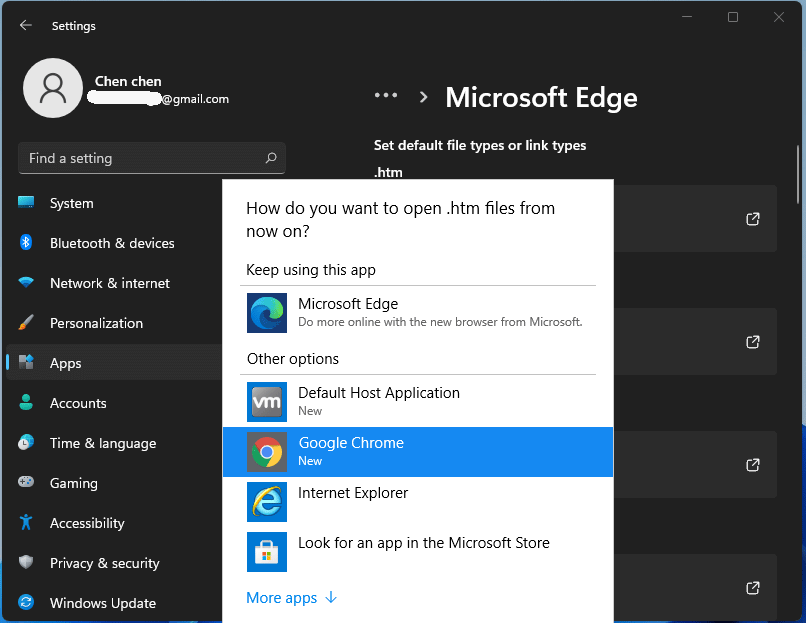
Es ist nicht annähernd so einfach wie das Einstellen des Standardbrowsers in Windows 10 (nur ein einziger Klick ist erforderlich). Wenn das kein Grund ist, warum Windows 11 schlecht ist, wissen wir nicht, was es ist.
Die Benutzeroberfläche in Windows 11 erfordert manchmal mehr Klicks
Wenn Sie auf Windows 11 aktualisieren und es ausschalten, können Sie eine große Änderung in der Benutzeroberfläche feststellen, und viele Schnittstellen wurden neu gestaltet. Das macht die Verwendung des neuen Betriebssystems etwas schwierig, d. h. Sie müssen einige Zeit damit verbringen, sich mit den neuen Benutzeroberflächen vertraut zu machen und mit dem Betriebssystem zu interagieren.
Darüber hinaus braucht man manchmal mehr Klicks, um auf etwas zuzugreifen. z.B.:
- Das Kontextmenü ändert sich: Wenn Sie in Windows 10 auf den Desktop klicken, erscheint nur ein Kontextmenü mit Optionen. In Windows 11 werden nur einige Optionen angezeigt, wenn Sie dasselbe tun, und Sie müssen auf Weitere Optionen anzeigen klicken, um alle zu sehen.
- Die Art und Weise, wie Sie auf das Wi-Fi-Netzwerk zugreifen: In Windows 10 müssen Sie nur auf die Wi-Fi-Schaltfläche in der Taskleiste klicken, um die Liste der Netzwerkverbindungen anzuzeigen und diejenige auszuwählen, die Sie verbinden möchten. In Windows 11 müssen Sie ebenfalls auf die Netzwerkschaltfläche klicken. Um jedoch auf die Wi-Fi-Liste zuzugreifen, müssen Sie zusätzlich die kleine Pfeiltaste neben der Wi-Fi-Schaltfläche drücken.
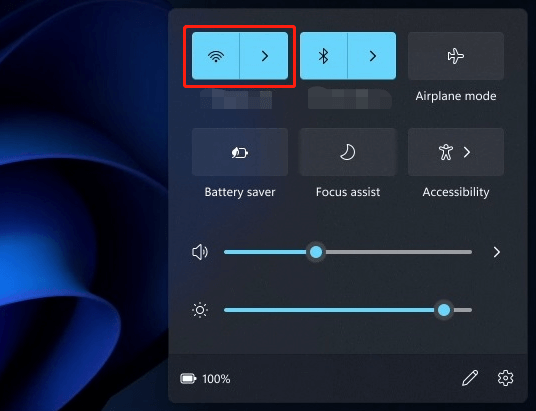
Anhand dieser beiden Beispiele können Sie erkennen, dass dies ein weiterer Grund ist, warum Windows 11 im Vergleich zu Windows 10 schlecht ist.
Die Systemsteuerung ist immer noch da
In Windows 11 gibt es eine neue Einstellungs-App und Microsoft versucht, sowohl dieser App als auch der Systemsteuerung Funktionen hinzuzufügen, was zu einem Durcheinander führt. Und obwohl die Einstellungs-App in Windows 11 besser ist als in Windows 10, enthält sie nicht alle Funktionen, die in der Systemsteuerung zu finden sind.
Zusätzlich zu diesen Nachteilen ist Windows 11 in einigen anderen Aspekten scheiße, z. B. ist es nicht stabil (es treten immer wieder Update-Probleme auf), einige Funktionen wurden entfernt, wie z. B. Timeline und Cortana, das Startmenü ist zu stark vereinfacht und es fehlen Funktionen und vieles mehr.
Nachdem Sie so viele Informationen über Windows 11 ist scheiße gelesen haben, fragen Sie sich vielleicht: Ist Windows 11 nicht gut? Fast alle Dinge haben zwei Seiten – Windows 11 hat Nachteile und Vorteile. Um die Vorteile von Windows 11 zu erfahren, lesen Sie den nächsten Teil.
Windows 11 ist in einigen Aspekten gut
- Verbesserte Multitasking-Funktionen: In Windows 11 können Sie Multitasking gut handhaben. Dank der verbesserten Unterstützung für mehrere Desktops können Sie zwischen mehreren virtuellen Desktops für die private Nutzung, die Arbeit und das Spielen wechseln. Windows Snap Layouts und Snap Group helfen, Windows optimal zu nutzen.
- Rückkehr der Widgets: Bevorzugen Sie Widgets (die es schon seit einiger Zeit gibt – Windows 7 und Vista)? In der Taskleiste von Windows 11 können Sie auf die neuen Widgets zugreifen, mit denen Sie die Informationen sehen können, die Sie benötigen, z. B. News-Feeds, Wetter, Kalender und mehr.
- Xbox-Technologie für besseres Spielen: Windows 11 bringt zwei neue Funktionen für Xbox-Gaming-Nutzer – Auto HDR und DirectStorage zur Verbesserung der PC-Leistung beim Spielen.
- Integration von Microsoft Team: Microsoft Team wurde in Windows 11 verbessert und ist eng in das System integriert – es befindet sich direkt in der Taskleiste. Es ist einfach, einen Videoanruf zu starten, genau wie das Öffnen von FaceTime in macOS.
- Verbesserte Windows-Sicherheit: Microsoft bietet ein sicheres Betriebssystem, um den neuen Sicherheitsherausforderungen des hybriden Arbeitens gerecht zu werden. Es verfügt über eine eingebaute Sicherheitstechnologie, bietet erweiterte Hardware- und Betriebssystemsicherheit (beginnt beim Chip), robuste Anwendungssicherheit und Datenschutzkontrollen, gesicherte Identitäten und Cloud-Schutz, usw.
- Integrierte Android-Apps: Die Funktion zur Unterstützung von Android-Apps wird in Windows 11 über den Amazon AppStore verfügbar sein und kann über den Microsoft Store installiert werden. Derzeit wird sie nicht in Windows 11 in diesem Herbst ausgeliefert.
Windows 11 kommt am 5. Oktober auf den Markt: Unterstützung für Android-Apps verzögert sich
Neben diesen Vorzügen bietet Windows 11 natürlich auch noch andere Vorteile, wie z. B. verschiedene Sounds im dunklen Modus, die für mehr Ruhe sorgen, einen intuitiveren Tablet-Modus, den neuen Microsoft Store und vieles mehr.
Sollten Sie auf Windows 11 aktualisieren?
Nachdem Sie die Vor- und Nachteile von Windows 11 gekannt haben, stellt sich die Frage: Sollten Sie ein Upgrade auf Windows 11 durchführen?
Windows 11 ist in mancher Hinsicht schlecht, aber es hat auch viele Vorteile. Derzeit ist es noch nicht stabil, da es erst vor wenigen Monaten veröffentlicht wurde und noch viele Fehler aufweist. Unser Vorschlag ist also, einige Zeit zu warten und dann auf Windows 11 zu aktualisieren. Windows 10 wird bis zum 14. Oktober 2025 weiterhin Patches und Sicherheitsupdates erhalten.
Wenn Sie sich auf dieses neue Betriebssystem freuen, können Sie das Update auf Windows 11 durchführen. Um jedoch Systemprobleme und unerwartete Datenverluste nach dem Update zu vermeiden, ist es notwendig, vor der Installation von Windows 11 ein Backup Ihres PCs zu erstellen.
Sichern Sie Ihren PC vor dem Windows 11-Upgrade
Wie können Sie Ihren Computer sichern, um das System zu schützen? Wir empfehlen dringend die Verwendung der professionellen PC-Backup-Software – MiniTool ShadowMaker, um Dateien, Ordner, Windows, Partitionen und Festplatten in Windows 11/10/8/7 zu sichern. Mit diesem Backup-Programm können Sie ein System-Image erstellen und schnell eine Systemwiederherstellung durchführen, um Downgrade-Zeiten zu reduzieren.
Um Daten zu schützen, können Sie diese Software in vollem Umfang nutzen, da sie Ihnen ermöglicht, Dateien und Ordner automatisch zu sichern und nur die geänderten Elemente zu sichern. Außerdem können Sie ein bootfähiges USB-Laufwerk oder eine CD/DVD für eine Notfallwiederherstellung erstellen, wenn der PC nicht mehr startet.
Klicken Sie jetzt auf die folgende Schaltfläche, um die Testversion für eine kostenlose PC-Sicherung 30 Tage zu erhalten.
MiniTool ShadowMaker TrialKlicken zum Download100%Sauber & Sicher
Hier erfahren Sie, wie Sie einen PC unter Windows 11 sichern können.
Schritt 1: Nach der Installation von MiniTool ShadowMaker starten Sie das Programm, um die Hauptschnittstelle zu öffnen.
Schritt 2: Wählen Sie im Fenster Sichern die Sicherungsquelle (System oder Dateien & Ordner) und geben Sie einen Zielpfad an.
Schritt 3: Klicken Sie auf die Schaltfläche Jetzt sichern, um die Sicherung sofort zu starten.
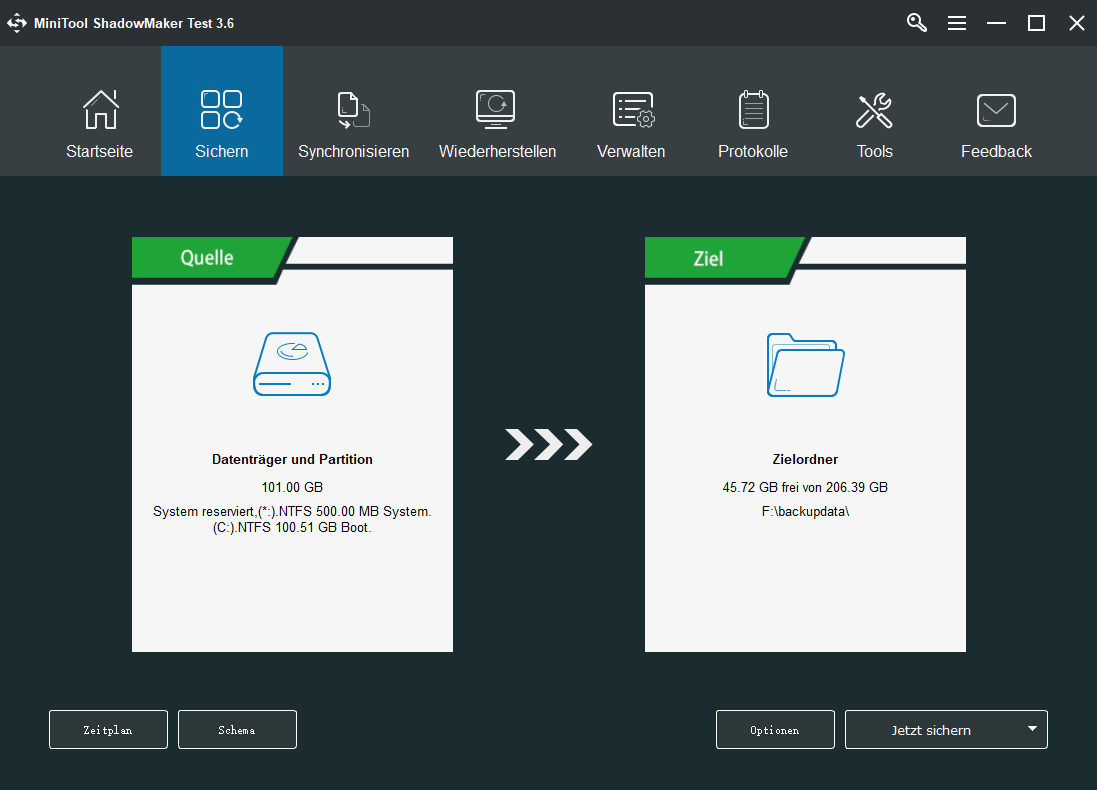
Führen Sie nach Abschluss des Backups ein Upgrade von Windows 10 auf Windows 11 nach Ihren Bedürfnissen durch. Dieser Beitrag – Wie aktualisiert man Windows 10 auf Windows 11? Eine detaillierte Anleitung ist hilfreich für Sie.
Zusammenfassung
Warum ist Windows 11 scheiße? Lesen Sie diesen Beitrag und Sie können alles wissen, was mit Windows 11 nicht stimmt. Windows 11 ist in 7 Aspekten schlecht und in einigen Aspekten ist es auch gut. Ob ein Upgrade auf dieses neue Betriebssystem sinnvoll ist, hängt also von Ihren Bedürfnissen ab.
Wenn Sie Vorschläge oder Ideen zu den Vor- und Nachteilen von Windows 11 haben, hinterlassen Sie einen Kommentar im folgenden Abschnitt oder wenden Sie sich direkt an [email protected].